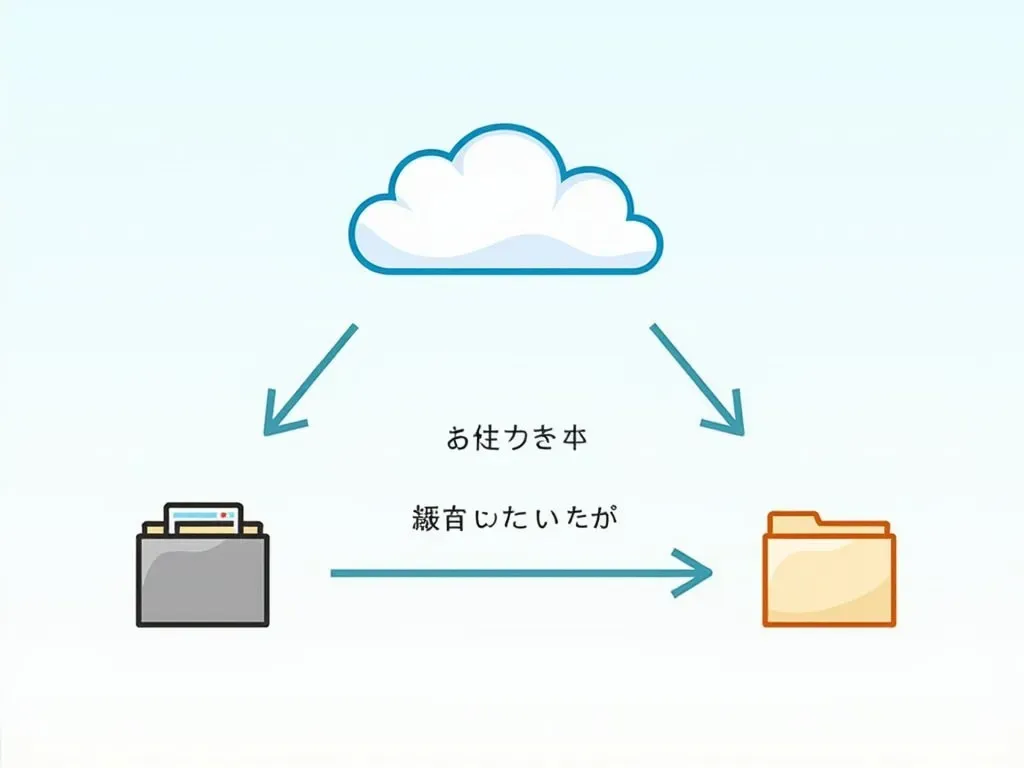写真 icloud 移行
iCloudを利用して、写真を簡単に移行する方法について解説します。iCloudはAppleが提供するクラウドストレージで、iPhoneやiPad、Mac、WindowsのPCから写真やビデオを安全に保存、管理するための便利なサービスです。以下では、具体的な移行方法や手順を詳しく見ていきます。
iCloudでの写真移行の基本
iCloudを使って写真を移行するためには、以下の基本的な設定が必要です。
- iCloudアカウントの作成: Apple IDを持っていない場合は、まずアカウントを作成してください。
- iCloudの設定: iPhoneまたはiPadで「設定」>「[あなたの名前]」>「iCloud」>「写真」から「iCloud写真」を有効にします。
- ホームネットワークへの接続: 高速なWi-Fiネットワークに接続していることを確認してください。
iCloud写真ライブラリの利点
| 利点 | 説明 |
|---|---|
| 自動バックアップ | 写真が自動的にクラウドにバックアップされます。 |
| デバイス間での同期 | iPhone、iPad、Macで同じアルバムや写真を共有できます。 |
| アクセスの容易さ | iCloud.comからどのデバイスでもアクセスできます。 |

写真をiCloudに移行する具体的な手順
以下は、iPhoneからiCloudに写真を移行する手順です。
ステップ1: iCloud写真の設定
- 「設定」アプリを開きます。
- 自分の名前をタップし、「iCloud」を選択。
- 「写真」をタップし、「iCloud写真」をオンにします。
ステップ2: 写真のアップロード
- アップロードしたい写真がすでにiPhoneに保存されていることを確認します。
- Wi-Fiに接続します。
- 設定が完了すると、自動的にiCloudに写真がアップロードされます。
注意事項
- 写真のアップロード速度は、ネットワークの速度に依存します。
- 無料のiCloudストレージは5GBですので、必要に応じてストレージプランの購入を検討してください。
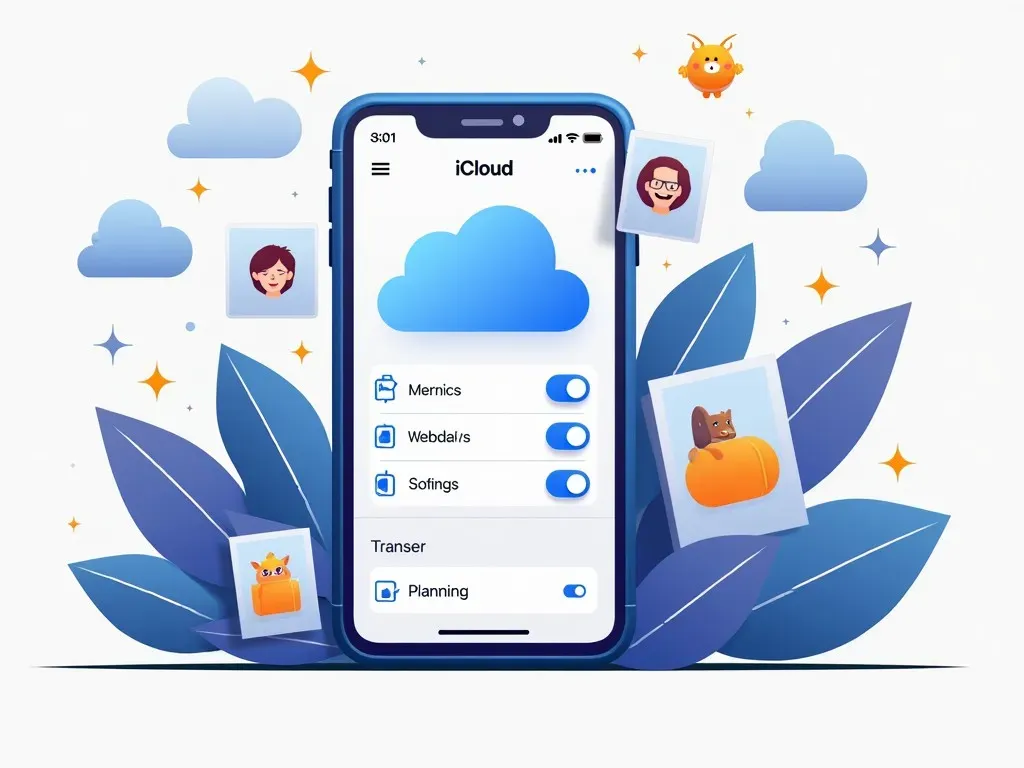
参考動画
iCloudからPCに写真を移行する方法
次に、PC(Windows)にiCloudから写真を移行する手順です。
ステップ1: iCloud for Windowsのインストール
ステップ2: iCloudにサインイン
- インストール後、iCloudを開き、Apple IDでサインインします。
- 「写真」のチェックボックスをオンにします。
ステップ3: 写真のダウンロード
- PCの「エクスプローラー」を開き、「iCloud Photos」フォルダにアクセスします。
- ダウンロードしたい写真を選択し、「ダウンロード」をクリックします。
見落としがちなポイント
| ポイント | 説明 |
|---|---|
| ストレージ空き | PCのストレージが十分にあることを確認してください。 |
| ネット環境 | 安定したインターネット環境が必要です。 |
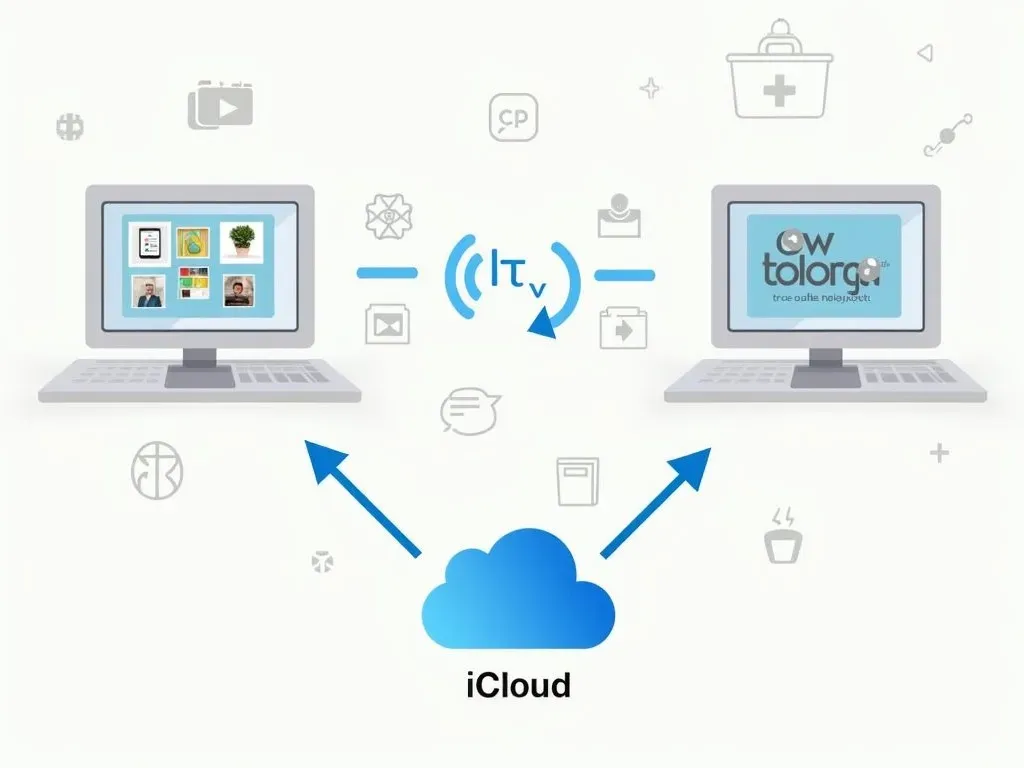
よくある質問(FAQ)
Q1: iCloudのストレージが足りない場合は?
A1: iCloudのストレージが足りない場合は、追加のストレージプランを購入するか、古いデータを削除することをおすすめします。
Q2: 写真がアップロードされない理由は?
A2: Wi-Fi接続が不安定な場合、アップロードが行われないことがあります。また、iCloudの設定が正しく行われているかも確認してください。
Q3: iCloudから他のクラウドサービスに移行することは可能?
A3: はい、iCloudから写真をダウンロードし、他のクラウドサービス(Google Drive等)にアップロードすることができます。
Q4: iCloudの写真を特定のフォルダに移動したい場合は?
A4: iCloudから写真をダウンロード後、任意のフォルダに移動することができます。
ストレージの管理方法
iCloudのストレージを効率的に管理するために、以下の方法があります。
ストレージ状況の確認手順
- 「設定」アプリを開きます。
- 自分の名前をタップし、「iCloud」へ進みます。
- 「ストレージ管理」を選択し、どのデータがストレージを消費しているか確認します。
不要なデータの削除
- 写真を整理し、不要なものを削除することでストレージを空けることができます。
- バックアップが必要ないアプリやデータを削除することも検討してください。
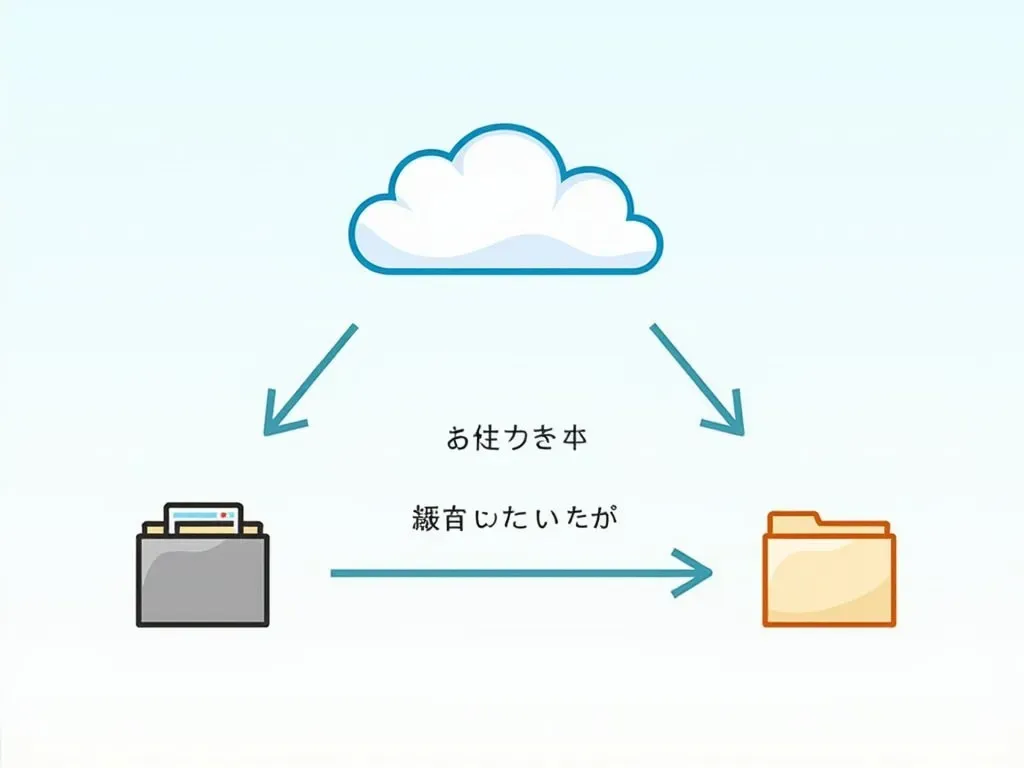
iCloudを利用した写真の移行は、設定さえすれば非常に便利です。自分のライブラリを整理し、いつでもどこでもアクセスできるようにしましょう。詳細な手順やトラブルシューティングは、Appleの公式サポートページを参照してください。 Appleサポートページ
以上が、iCloudを利用した写真の移行方法についての詳細です。ぜひ参考にし、自分のライブラリを豊かにしてください!